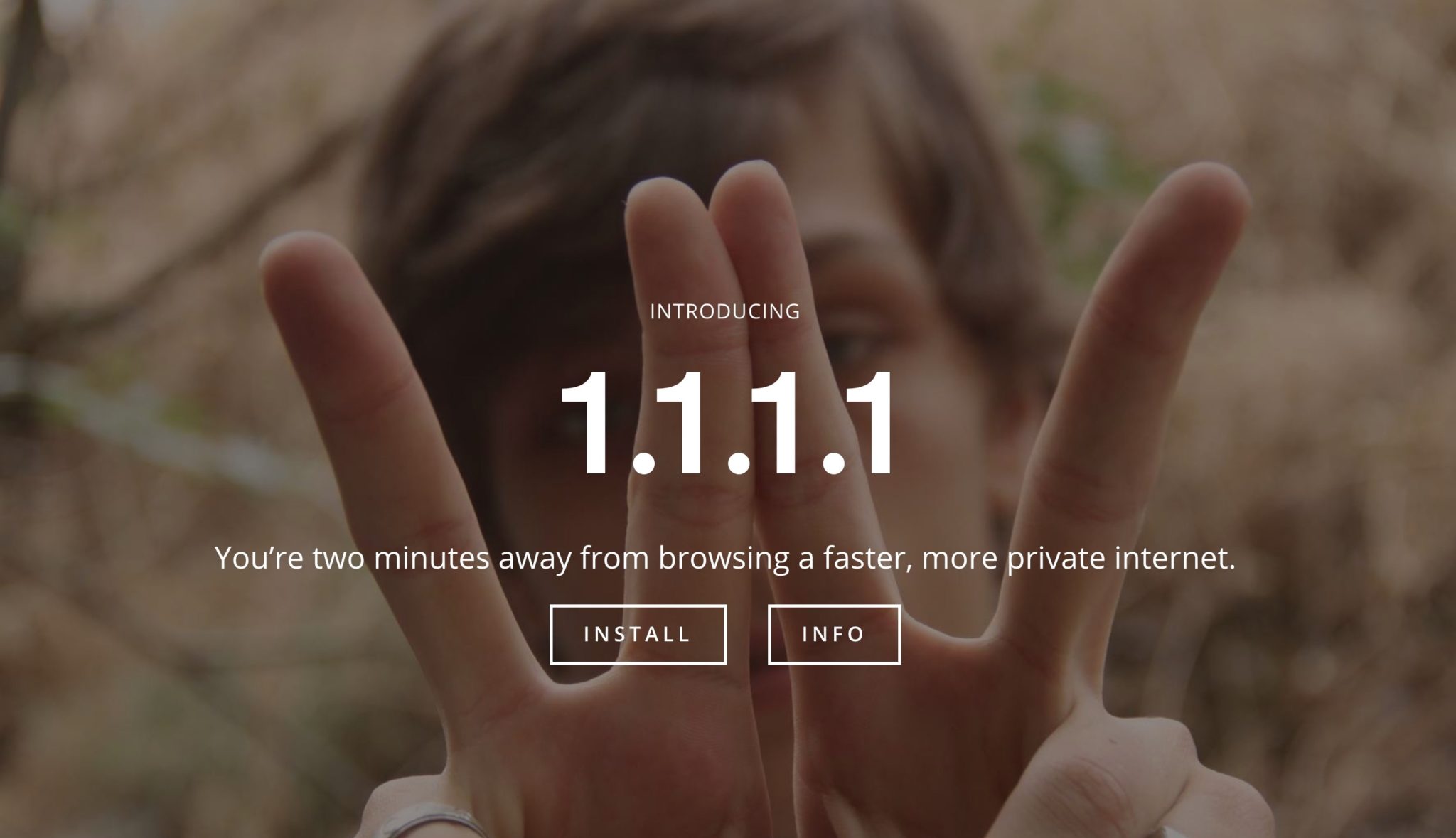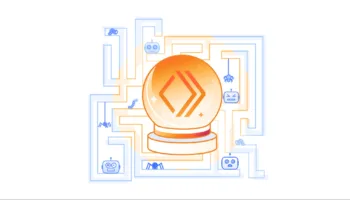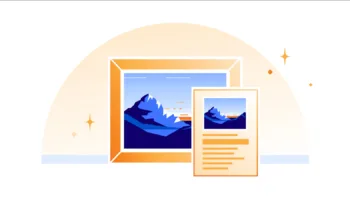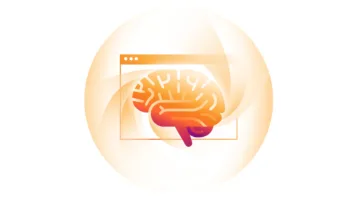La protection de la vie privée a toujours été un sujet important, mais, dernièrement, elle est devenue de plus en plus préoccupante. Des smartphones aux réseaux sociaux en passant par le trafic Internet, la protection de la vie privée numérique est devenue plus importante que jamais. Mais peu de gens prennent les mesures pour le faire, surtout parce qu’ils sont souvent non triviaux. Mais que se passerait-il si vous pouviez ajouter une couche de protection en quelques étapes assez simples, et que vous oubliiez même de le configurer ? Eh bien, il pourrait s’agir du genre d’offre que le géant de l’Internet Cloudflare est en train de faire avec son premier service de résolveur DNS pour le grand public, 1.1.1.1.
Vous pourriez penser que blognt.fr ou google.fr sont vraiment les adresses du BlogNT ou de Google, mais c’est simplement pour masquer une certaine complication. Les adresses de sites Web ne sont en réalité qu’un groupe de chiffres, un à trois chiffres regroupés par paquets de quatre. Mais, c’est beaucoup plus difficile de retenir des chiffres d’une suite de lettres pour de nombreux humains, d’où la naissance du Domain Name System ou DNS.
Le DNS est fondamentalement comme un annuaire de téléphone qui fait correspondre des noms à des chiffres. Chaque fois que vous entrez une adresse Web dans un navigateur, vous envoyez un élément de données à un résolveur DNS qui recherche l’adresse IP réelle du serveur auquel vous essayez de vous connecter. Il fait ensuite cette connexion et sa fonction se termine à ce moment-là.
Mais, il y a un léger problème avec ce système en matière de confidentialité. Par nature, un service DNS a un enregistrement des adresses que vous avez saisies. En d’autres termes, quiconque utilise ce serveur connaîtra les sites que vous avez visités. Comme la plupart des serveurs DNS sont gérés par des FAI ou une autre entreprise à but lucratif, les données DNS peuvent devenir un véritable trésor d’informations que certaines personnes mal intentionnées peuvent désormais légalement vendre aux annonceurs.
Une configuration dans l’OS et c’est tout
C’est ce qui rend le nouveau service DNS gratuit 1.1.1.1 de Cloudflare à la fois merveilleux et, en même temps, presque trop beau pour être vrai. Vous naviguez naturellement sur le Web, mais Cloudflare fait deux promesses qu’aucun autre fournisseur de services DNS n’a jamais faites. La première est qu’elle ne va pas stocker ces recherches en local, et la seconde est que le service va supprimer les journaux après 24 heures. Autrement dit, vous allez naviguer en toute discrétion.
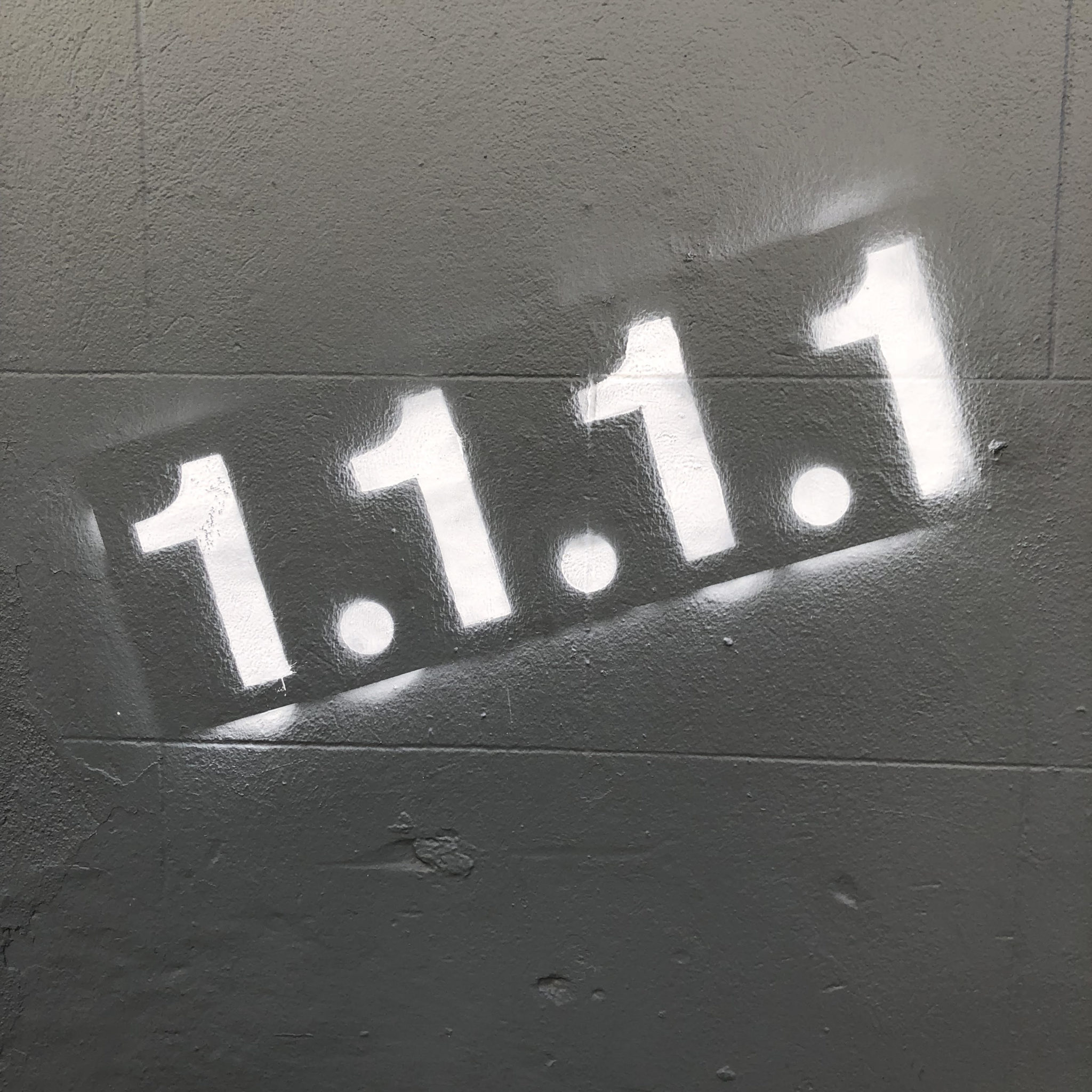
Configurer votre ordinateur pour utiliser ce DNS n’est pas une chose aisée, mais si vous respectez les directives ci-dessous vous ne rencontrerez aucun problème. En outre, il suffit de le faire une fois pour l’oublier et vous n’avez même pas besoin d’installer quoi que ce soit.
Voici les étapes à suivre pour modifier votre DNS sur votre système d’exploitation. Notez qu’il peut vous demander d’avoir des privilèges administrateur/super-utilisateur.
Windows
- Lancez le Panneau de configuration à partir du menu Démarrer
- Cliquez sur Réseau et Internet, puis sur Modifier les paramètres de l’adaptateur
- Cliquez avec le bouton droit sur votre adaptateur Wi-Fi et cliquez sur Propriétés
- Sélectionnez Internet Protocol Version 4 (TCP/IPv4) dans la liste et cliquez sur le bouton Propriétés sous cette liste
- Cliquez sur « Utiliser les adresses de serveur DNS suivantes » et entrez
1.1.1.1dans la première ligne et1.0.0.1en dessous - Cliquez sur OK et faites de même pour Internet Protocol Version 6 (TCP/IPv6), mais utilisez
2606:4700 : 4700 : : 1111et2606:4700 : 4700 : : 1001à la place - Cliquez sur OK puis sur Fermer
macOS
- Lancez les Préférences Système
- Cliquez sur Réseau et cliquez sur Avancé
- Sélectionnez le DNS et cliquez sur le bouton moins (-) pour effacer toutes les adresses DNS existantes
- Cliquez sur le bouton plus (+) pour ajouter ces chiffres un par un :
1.1.1.1
1.0.0.1
2606:4700:4700::1111
2606:4700:4700::1001
Linux
La configuration sous Linux peut être un peu plus compliquée étant donné les différents outils disponibles pour modifier les serveurs DNS. Une méthode plus générique qui fonctionne dans toutes les distributions serait d’éditer le fichier resolv.conf à l’aide d’un éditeur de texte.
- Lancez un terminal et éditez le fichier
resolv.confen tant que superutilisateur :sudo vim/etc/resolv.confousudo nano/etc/resolv.conf - Entrez les lignes de texte suivantes, chacune sur sa propre ligne :
nameserver 1.1.1.1
nameserver 1.0.0.1
nameserver 2606:4700:4700::1111
nameserver 2606:4700:4700::1001
Enregistrez le fichier, et le tour est joué.